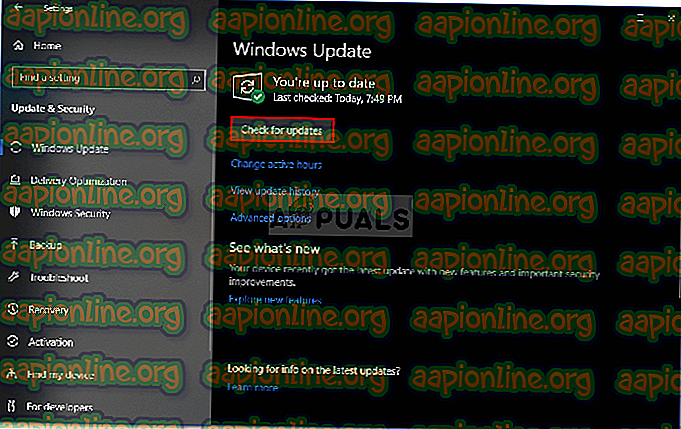Kaip pataisyti „Pelės atsitiktinį atjungimą ir pakartotinį prijungimą“ sistemoje „Windows 10“
Keletas vartotojų kreipėsi į mus keldami klausimus po to, kai juos vis labiau erzino tai, kad jų pelė atsitiktinai atsijungia ir vėl prisijungia, kol jie ją naudoja. Patvirtinta, kad ši problema kyla tiek su naujesnėmis USB formato pelėmis, tiek su senesniais modeliais, kurie vis dar naudoja PS / 2 prievadą. Didžioji dauguma vartotojų ataskaitų pateikiama „Windows 10“. Kai kurie vartotojai siūlo, kad problema iškilo įdiegus laukiantį „Windows 10“ naujinį.

Kas lemia atsitiktinį pelės atsijungimą sistemoje „Windows 10“?
Mes ištyrėme šią problemą, ieškodami įvairių vartotojų ataskaitų ir taisymo strategijų, kurios paprastai naudojamos norint išspręsti šią problemą. Kaip paaiškėja, yra keli potencialūs kaltininkai, kurie, kaip žinoma, sukelia šią problemą:
- Pelės aparatūros defektas - gali būti, kad šią problemą patiriate dėl aparatūros defekto. Tokiu atveju turėtumėte atlikti reikiamus patikrinimus, kad įsitikintumėte, jog nesusiduriate su sugedusia pele. Tai galite padaryti prijungę pelę prie kito įrenginio ir pamatę, ar atsitiktiniai atsijungimai vis dar vyksta.
- HID įrenginyje įgalinta automatinė USB laikina pakaba. Kitas galimas kaltininkas yra USB specifinė problema, vadinama USB laikina. Jei HID įrenginys sukonfigūruotas taip, kad jis naudotų automatinį USB laikiną sustabdymą, laisvosios eigos metu gali atsirasti pelių atjungimų. Tokiu atveju turėtumėte sugebėti išspręsti problemą išjungdami automatinį USB sustabdymo režimą naudodami „Device Manager“.
- Maitinimo planui įgalinta „USB Suspend“ - net jei įsitikinote, kad USB prievadui neleidžiama naudoti pasirinktinio sustabdymo, dabartinis energijos vartojimo planas gali nepaisyti šio nustatymo ir vėl įjungti funkciją. Jei šis scenarijus yra tinkamas, problemą galite išspręsti pakeisdami energijos vartojimo planą ir nustodami naudoti selektyvųjį USB.
- EMI atsitiktinai atjungia pelę. Kaip pranešė keli vartotojai, ši problema taip pat gali kilti dėl nuolatinių elektromagnetinių trukdžių. Remiantis vartotojų pranešimais, tai dažniausiai pasitaiko nešiojamuosiuose kompiuteriuose (nešiojamuosiuose kompiuteriuose, ultra knygynuose ir kt.), Kuriuos nešiojamieji ventiliatoriai ir aušintuvai teikia per USB. Tokiu atveju turėtumėte sugebėti išspręsti problemą atjungdami už EMI atsakingą įrenginį.
- Pasenusi ar sugadinta tvarkyklės versija - apie atsitiktinius atsijungimus pranešama kartu su neišsamia, pasenusia ar neteisinga pelės tvarkykle. Daugeliu atvejų problemą sukuria „Windows Update“ (WU), nes ji įdiegia netinkamą tvarkyklę. Jei šis scenarijus yra tinkamas, turėtumėte sugebėti išspręsti problemą pašalindami dabartinę tvarkyklę ir įdiegdami naujausią versiją iš gamintojo svetainės.
- „Windows 10“ gedimas - Maždaug 2018 m. Birželio mėn. „Microsoft“ pristatė naujinį, kuris, kaip žinoma, gali atsitiktinai atsijungti nuo USB prijungtų periferinių įrenginių. Nuo to laiko MS ištaisė problemą naudodama karštąją pataisą, prieinamą visose „Windows 10“ versijose. Taigi, jei šis scenarijus yra tinkamas, turėtumėte sugebėti išspręsti problemą įdiegdami visus laukiančius naujinimus.
- Elektros energijos vartojimo problema - Jūsų PSU (maitinimo blokas) taip pat gali būti atsakingas už šiuos atsitiktinius pelės atjungimus. Jei jūsų USB jungiami įrenginiai sunaudoja daugiau energijos, nei gali tiekti jūsų PSU, galite susidurti su šia problema. Tokiu atveju turėtumėte sugebėti išspręsti problemą naujovindami į geresnį PSU arba įsigydami USB šakotuvą su išoriniu maitinimo adapteriu.
Jei šiuo metu bandote išspręsti šią pelės problemą „Windows 10“ kompiuteryje, šiame straipsnyje bus pateikti keli trikčių šalinimo veiksmai, kurie turėtų padėti išspręsti problemą. Žemiau rasite metodų, kuriuos kiti panašioje situacijoje esantys vartotojai sėkmingai panaudojo atsitiktiniams pelės atjungimams ištaisyti, rinkinį.
Bent vienas paveiktas vartotojas patvirtina, kad kiekviena iš toliau pateiktų galimų pataisų yra veiksminga. Jei norite išlikti kuo efektyvesni, patariame laikytis metodų tokia tvarka, kokia jie pateikiami, nes jie yra paskirstyti pagal efektyvumą ir griežtumą.
Pradėkime!
1 būdas: patikrinkite, ar pelė tinkamai veikia su kitais įrenginiais
Prieš išbandydami kitus galimus pataisymus, pateiktus žemiau, svarbu atlikti reikiamus patikrinimus, kad įsitikintumėte, jog iš tikrųjų nesusiduriate su sugedusia pele. Gali būti, kad USB laidas / jungiklis veikia netinkamai ir dėl to kažkaip atjungia.
Norėdami pašalinti šį potencialų kaltininką iš savo sąrašo, tiesiog prijunkite pelę prie kito įrenginio ir pažiūrėkite, ar problema vis dar išlieka. Jei neturite kito kompiuterio, prijunkite jį prie išmaniojo televizoriaus ar net prie „Android“ įrenginio, jei turite OTG laidą.
Jei atjungimai vis dar vyksta, akivaizdu, kad problema nėra atskirai naudojama „Windows 10“ ir nėra susijusi su pelių tvarkyklėmis. Tokiu atveju vienintelis priimtinas sprendimas yra nusiųsti pelę remontuoti (jei vis dar turite galiojančią garantiją) arba apsvarstyti galimybę įsigyti naują periferinį įrenginį.
Jei problema neatsiranda kitame įrenginyje, bent jau pavyko atskirti problemą „Windows“. Tokiu atveju vadovaukitės žemiau pateiktu metodu, kad gautumėte kitokią remonto strategiją.
2 būdas: automatinio USB laikrodžio išjungimas HID įrenginiui
Labiausiai nukentėję vartotojai pranešė, kad jiems pavyko išspręsti pelių problemą sistemoje „Windows 10“ išjungus USB laikiną sustabdymą. Ši savybė leidžia stebulės tvarkyklei sustabdyti atskirą prievadą nepažeisdama kitų stebulės prievadų. Atrankinės pakabos yra naudinga funkcija, kurią turite įjungti (ypač jei norite taupyti energiją), tačiau žinoma, kad tai sukelia periferinių įrenginių atsijungimo problemas.
Jei pastebėsite, kad pelė linkusi atsijungti neveikimo laikotarpiais, greičiausiai galėsite išspręsti šią problemą išjungę automatinį USB sustabdymą pelės ypatybių skirtuke „Maitinimo valdymas“. Štai ką jums reikia padaryti:
- Paspauskite „ Windows“ klavišą + R, kad atidarytumėte dialogo langą Vykdyti . Tada įveskite „devmgmt.msc“ ir paspauskite „ Enter“, kad atidarytumėte įrenginių tvarkytuvę . Jei jūsų paprašo UAC (vartotojo abonemento valdymas), spustelėkite Taip ties raginimu, kad suteiktumėte administratoriaus teises.
- Kai būsite įrenginių tvarkytuvėje, išplėskite išskleidžiamąjį meniu, susietą su žmogaus sąsajos įrenginiais .
- Tada iš HID įrenginių sąrašo dešiniuoju pelės mygtuku spustelėkite pelę ir kontekstiniame meniu pasirinkite Ypatybės .
Pastaba: bandyme naudoju „Logitech“ pelę.
- Kai esate pelės ypatybių ekrane, meniu sąraše pasirinkite skirtuką Maitinimo valdymas .
- Skirtuke „ Energijos tvarkymas “ panaikinkite žymėjimą, esantį laukelyje Leisti kompiuteriui išjungti šį įrenginį, kad būtų taupoma energija.
- Spustelėkite Gerai, kad išsaugotumėte pakeitimus, tada paleiskite kompiuterį iš naujo, kad patvirtintumėte pakeitimus.
- Kai kita paleisties seka bus baigta, patikrinkite pelę ir patikrinkite, ar problema išspręsta.

Jei vis tiek pastebite atsitiktinius pelių atjungimus, net išjungę USB laikiną sustabdymą, pereikite prie kito metodo, pateikto žemiau.
3 būdas: selektyvaus USB ryšio išjungimas naudojant maitinimo parinktis
Elegantiškesnis būdas išjungti USB laikiną sustabdymą yra tai padaryti naudojant meniu „ Energijos vartojimo parinktys“ . Keletas vartotojų, kurie taip pat susidūrė su atsitiktiniais atsijungimais, pranešė, kad ši procedūra leido jiems išspręsti problemą. Taigi, jei negalėjote vadovautis 2 metodu arba nesate tikri, kad tinkamai išjungėte USB laikiną sustabdymą, galite atlikti šią procedūrą, jei norite tikslesnio požiūrio.
Čia yra trumpas vadovas, kaip išjungti USB atrankinį sustabdymą per meniu „Power Options“:
- Paspauskite „ Windows“ klavišą + R, kad atidarytumėte dialogo langą Vykdyti . Tada teksto lauke įveskite „ powercfg.cpl “ ir paspauskite „ Enter“, kad atidarytumėte „ Power Options“ meniu.
- Kai būsite „ Power Options“ languose, spustelėkite mygtuką Keisti plano parametrus, susijusius su šiuo metu aktyviu energijos planu
Pastaba: jei jūs nuolat važinėjate dvi energijos vartojimo schemas, pakartokite toliau pateiktą procedūrą su kiekvienu energijos vartojimo planu.
- Redaguoti plano parametrus spustelėkite Keisti išplėstinius maitinimo parametrus .
- Kai pateksite į maitinimo parinktis, slinkite žemyn per nustatymų sąrašą ir išplėskite su USB nustatymais susijusį meniu.
- Tada išplėskite USB atrankinio laikino sustabdymo nustatymo meniu ir nustatykite išskleidžiamuosius meniu „ Įjungti akumuliatorių“ ir „ Prijungtas“ meniu „ Išjungti“.
- Spustelėkite Taikyti, kad išsaugotumėte pakeitimą, tada paleiskite kompiuterį iš naujo.
- Kai kita paleisties seka bus baigta, pažiūrėkite, ar vis dar jaučiate atsitiktinius atsijungimus.

Jei problema vis tiek neišspręsta, pereikite prie kito metodo, pateikto žemiau.
4 metodas: elektromagnetinių trukdžių (EMI) sprendimas
Neįtikėtinas kaltininkas, tačiau gana dažnas yra elektromagnetiniai trukdžiai ar impulsai, laikinai atjungiantys pelę. Jei, naudodamiesi pele, atsitiktinai atsijungiate nuo pelės, galbūt norėsite ištirti šį scenarijų.
Keletas vartotojų, kurie taip pat susidūrė su šia problema, pranešė, kad kaltininką nustatė kaip kitą prie USB prijungtą įrenginį, sukėlusį trukdžius, galinčius paveikti kitus prie USB prijungtus įrenginius.
Dažniausiai šis konkretus scenarijus kyla nešiojamuosiuose kompiuteriuose ir ultra knygynuose, kuriuose naudojamas aušintuvas, kuriame yra ventiliatorius. Jei šis scenarijus tinka jūsų dabartinei situacijai, pabandykite atjungti pasirinktinį aušinimo sprendimą ir pažiūrėkite, ar atsitiktiniai atsijungimai nesustoja.

Jei ši procedūra neišsprendė jūsų problemos arba nebuvo pritaikyta konkrečiam scenarijui, pereikite prie kito galimo taisymo žemiau.
5 būdas: atsisiųskite naujausią pelės tvarkyklės versiją
Jei anksčiau nustatėte, kad problema kyla tik tuo metu, kai pelė yra prijungta prie jūsų „Windows 10“ kompiuterio, gali būti, kad susidursite su tvarkyklės problema. Nors teoriškai „Windows 10“ yra pritaikyti automatiškai atnaujinti ir įdiegti naujausias tvarkyklių versijas iš jūsų prijungtų įrenginių (įskaitant periferinius įrenginius), iš tikrųjų tai ne visada įvyksta.
Gali būti, kad po „Windows“ naujinimo jūsų OS įdiegė neteisingą tvarkyklės versiją, dėl kurios kilo atsijungimo problemos. Keli paveikti vartotojai, atsidūrę panašioje situacijoje, sugebėjo išspręsti problemą pašalindami dabartinę pelės tvarkyklės versiją ir atsisiųsdami naujausią versiją iš gamintojo svetainės.
Čia yra trumpas vadovas, kaip tai padaryti:
- Paspauskite „ Windows“ klavišą + R, kad atidarytumėte dialogo langą Vykdyti . Tada teksto lauke įveskite „devmgmt.msc“ ir paspauskite „ Enter“, kad būtų atidaryta „ Device Manager“ . Jei UAC (vartotojo abonemento valdymas) paragins, spustelėkite Taip, kad suteiktumėte administratoriaus prieigą.
- Kai būsite įrenginių tvarkytuvėje, išplėskite išskleidžiamąjį meniu, susietą su pelėmis ir kitais rodymo prietaisais .
- Tada dešiniuoju pelės mygtuku spustelėkite su HID suderinamą pelę ir kontekstiniame meniu pasirinkite Ypatybės .
Pastaba: jei turite kelis su HID suderinamus pelių sąrašus, taip yra todėl, kad prie kompiuterio prijungėte kelis tokio tipo periferinius įrenginius. Tokiu atveju pakartokite toliau pateiktas instrukcijas su kiekvienu HID suderinamų pelių sąrašu.
- HID palaikančios pelės ypatybių ekrane viršuje esančioje meniu juostoje pasirinkite skirtuką Tvarkyklė ir spustelėkite Pašalinti įrenginį .
- Kai paragina langas Pašalinti įrenginius, dar kartą spustelėkite Pašalinti, kad patvirtintumėte veiksmą.
- Baigę pašalinti, atidarykite naršyklę ir ieškokite internete „ * Pelės modelis * + * Gamintojas * + tvarkyklė. Iš paieškos rezultatų ieškokite oficialaus atsisiuntimo puslapio. Mano pelę pagamino „Logitech“, todėl atsisiųsdavau naujausią tvarkyklės versiją iš support.logitech.com
Pastaba : atminkite, kad „ pelės modelis “ ir „ gamintojas “ yra tiesiog vietos žymės. Pakeiskite juos tikru pelės modeliu ir gamintoju.
- Atsisiuntę vykdomąjį diegimą, atidarykite jį ir vykdykite ekrane pateikiamus nurodymus, kad baigtumėte diegimą.
- Baigę diegti, paleiskite kompiuterį iš naujo ir patikrinkite, ar pelė veikia normaliai (be atsitiktinių atsijungimų), kai bus baigta kita paleisties seka.

Jei tie patys atsitiktiniai atjungimai išlieka ir tada, kai įsitikinote, kad naujausia tvarkyklės versija įdiegta teisingai, pereikite prie kito metodo, pateikto žemiau.
6 būdas: laukiančio „Windows“ naujinimo diegimas
Kaip paaiškėja, šią konkrečią problemą taip pat gali sukelti „Windows 10“ gedimas, pristatytas su 2018 m. Birželio mėn. Išleistu atnaujinimu. „Microsoft“ tyliai kalbėjo apie šią problemą, tačiau bilietų padaugėjo po to, kai vartotojams atsirado naujinimas. atsitiktiniai atsijungimai - atrodo, kad šis sutrikimas turi įtakos tik prie USB prijungtiems pelės įrenginiams.
Laimei, „Microsoft“ tai tyliai pataisė po poros savaičių. Taigi, jei manote, kad problemą gali sukelti trūkumai, o jūs nesate atnaujinti su „Windows“ naujinimais, įdėję visus laukiančius naujinimus turėtumėte lengvai išspręsti problemą.
Keletas paveiktų vartotojų pranešė, kad atsitiktiniai pelių atjungimai nutrūko įdiegus visus „Windows 10“, laukiančius atnaujinimų. Čia yra trumpas vadovas, kaip tai padaryti:
- Paspauskite „ Windows“ klavišą + R, kad atidarytumėte dialogo langą Vykdyti . Tada teksto lauke įveskite „ ms-settings: windowsupdate “ ir paspauskite klavišą Enter, kad atidarytumėte „ Windows“ naujinimo skirtuką „ Nustatymų“ programoje.

- Kai pateksite į „Windows“ naujinimo skirtuką, spustelėkite Patikrinti, ar nėra atnaujinimų .
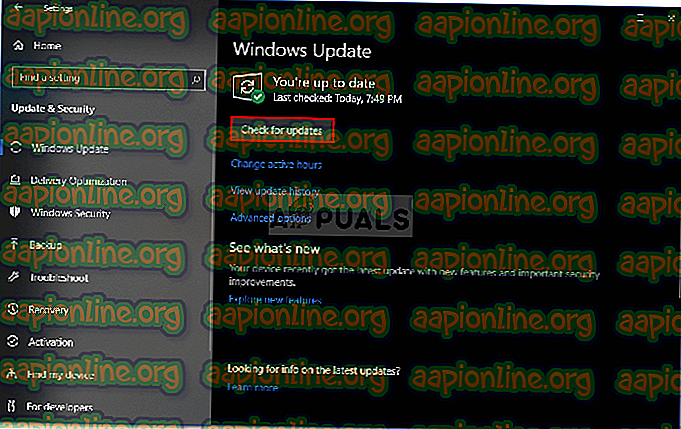
- Baigę analizę vykdykite ekrane pateikiamus nurodymus, kad įdiegtumėte visus laukiančius „ Windows“ naujinius, kol jūsų OS nebus atnaujinta. Jei būsite paraginti paleisti iš naujo, darykite tai ir tada būtinai grįžkite į „ Windows Update“ ekraną ir įdiekite likusius.
- Pradėkite naudotis pele paprastai ir pažiūrėkite, ar problema vis dar išlieka. Jei vis tiek susiduriate su atsitiktiniais atsijungimais, pereikite prie kito metodo, pateikto žemiau.
Jei problema vis dar iškyla, net atnaujinus „Windows 10“ sistemą iki naujausios versijos, pereikite prie kito toliau pateikto metodo.
7 būdas: „Power power“ problemos sprendimas
Kaip paaiškėja, ši konkreti problema taip pat gali kilti dėl elektros energijos trūkumo problemos. Jei jūsų maitinimo šaltinio (PSU) nepakanka, kad būtų galima išlaikyti visus prie USB prijungtus įrenginius, galite atsitiktinai atjungti pelę, nes jūsų sistema nesugeba naudoti reikiamos energijos.
Pranešama, kad tai įvyksta konfigūracijose, kurių išoriniai standieji diskai yra prijungti per USB. Jei šis scenarijus tinka jūsų dabartinei situacijai, pabandykite pašalinti išorinį standųjį diską ir pažiūrėkite, ar vis tiek atsitiktinai atsijungiate.
Jei atjungimai nutrūksta ir jūs planuojate išspręsti problemą neprarasdami jokių funkcijų, turite du būdus į priekį:
- Gaukite didesnį PSU (maitinimo šaltinį), galintį suteikti daugiau energijos jūsų USB prijungtiems įrenginiams. Žinoma, tai taikoma tik su darbalaukio konfigūracijomis
- Gaukite USB šakotuvą su išoriniu maitinimo šaltiniu. Tai turėtų būti išspręsta, jei iškilo problema dėl nešiojamojo kompiuterio ar ultrabook. USB šakotuvai su integruotais maitinimo adapteriais užims jūsų PSU apkrovą ir sustabdys atsitiktinius atsijungimus.

Jei problema vis dar iškyla, pereikite prie kito metodo, pateikto žemiau.
8 būdas: sistemos atkūrimas
Atrodo, kad keli vartotojų pranešimai rodo, kad šią problemą gali sukelti ir registro korupcija. Kaip paaiškėja, atsitiktinis pelės atjungimas gali įvykti tais atvejais, kai prietaiso surašintuvas, esantis HKEY_LOCAL_MACHINE \ SYSTEM \ CurrentControlSet, sugadinamas. Tai gali įvykti dėl kelių skirtingų priežasčių.
Keli paveikti vartotojai, kuriems buvo pritaikytas šis scenarijus, sugebėjo išspręsti problemą atlikdami sistemos atkūrimą. Atkūrę kompiuterio būklę, kurioje registras nebuvo sugadintas.
Jei neseniai pradėjote atsitiktinius atsijungimus, turėtumėte sugebėti išspręsti problemą grąžindami sveiką registro būseną. Čia yra trumpas vadovas, kaip tai padaryti:
- Paspauskite „ Windows“ klavišą + R, kad atidarytumėte dialogo langą Vykdyti . Tada teksto lauke įveskite „rstrui“ ir paspauskite „ Enter“, kad būtų atidarytas sistemos atkūrimo vedlys.

- Pirmajame sistemos atkūrimo vedlyje spustelėkite Pirmyn, jei norite pereiti į kitą meniu.

- Tada pažymėkite langelį, susijusį su Rodyti daugiau atkūrimo taškų, tada pažymėkite sistemos atkūrimo tašką, kuris datuojamas prieš pradedant atsitiktinius pelės atsijungimus, ir spustelėkite Pirmyn.

Pastaba: atminkite, kad atlikę šį žingsnį, visi pakeitimai, kuriuos atlikote po atkūrimo taško išsaugojimo, bus prarasti, kai baigsite procedūrą.
- Norėdami pradėti procesą, spustelėkite Baigti . Jūsų kompiuteris bus paleistas iš naujo, o senesnė būsena bus vykdoma kito paleidimo metu. Pasibaigus jo laikui, jūsų kompiuteryje bus atkurta tokia pati būsena, kokia ji buvo, kai buvo sukurtas atkūrimo taškas.